Application de la loterie EuroMillions
NOUVELLE Appli EuroMillions !
- La première à afficher les tous derniers résultats.
- Des informations détaillées sur les tirages, reprenant les résultats des tirages et les gains.
- Vérificateur de résultats multilignes affichant la liste des gains.
- Générateur de numéros « Lucky Dip » choisis au hasard.
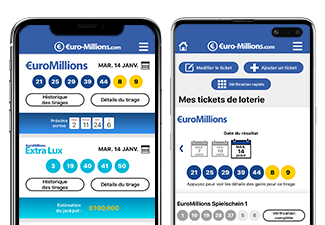
Application EuroMillions pour iPhone et iPad
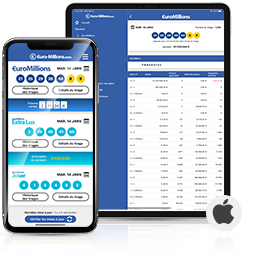
L'application EuroMillions iOS vous apporte les derniers résultats ainsi que la répartition des prix, la possibilité de vérifier votre billet, un générateur de numéros et bien plus encore ! Cette application gratuite avec sa gamme complète de fonctionnalités et sa facilité d'utilisation est une application indispensable pour n'importe quelle personne jouant à l'EuroMillions.

Android App
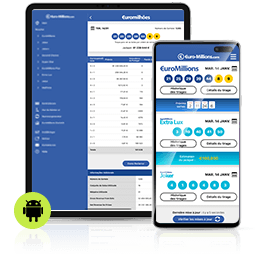
L'application EuroMillions pour Android est aussi disponible sans frais. Téléchargez l'application sur votre appareil Android pour être au courant des derniers résultats EuroMillions et profiter des fonctionnalités incluses telles que le vérificateur de billets, le générateur de numéros, les archives de résultats et bien plus encore!

